1、当编码方式不对,就会出现乱码现象,如下图所示:
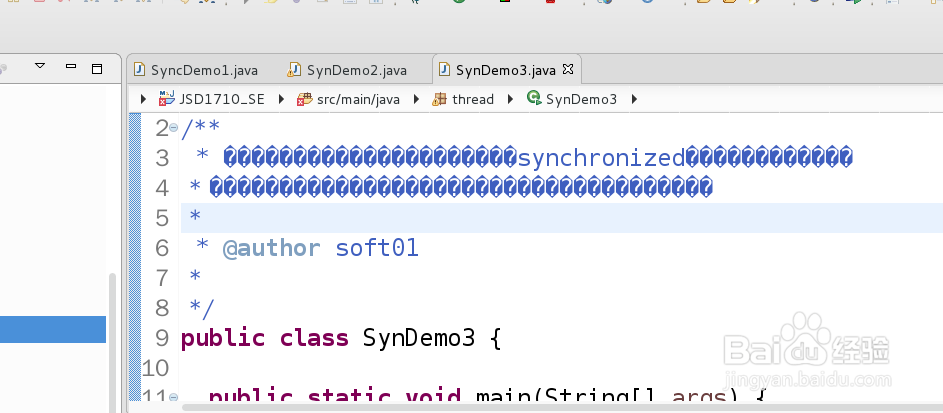
2、当您将linux的代码放到了windows的时候,因为windows默认使用的编码方式是GBK,所以如需要正常显示,那么就需要将GBK的编码方式改为UTF-8.
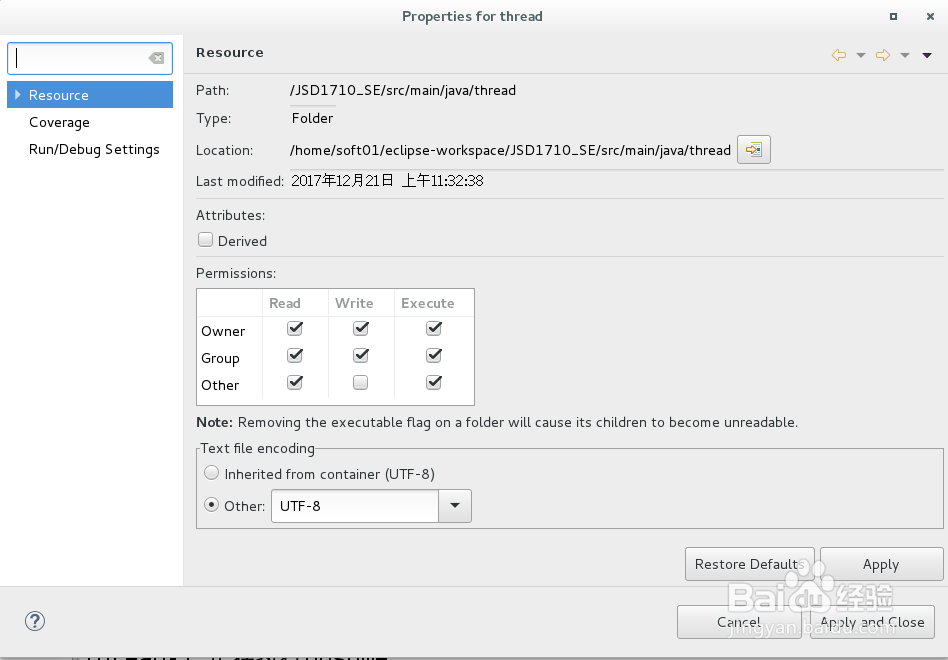
3、上图所示页面,就是Eclipse设置编码方式的窗口。进入这个窗口的方式有两种,首先介绍的是通过菜单栏一级一级进入到设置窗口的方式:

4、首先在Eclipse中找到window,在window中找到preferences,并点击进入,进入到以下页面。

5、在页面中找到General,并点击进入
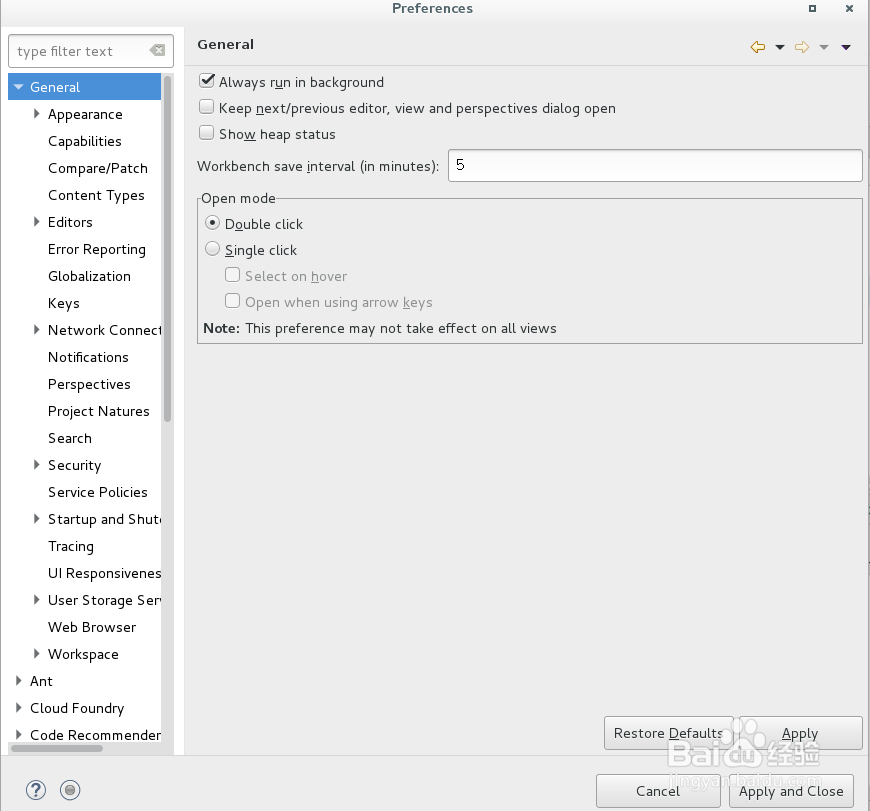
6、在General中找到workSpace,并点击进入。
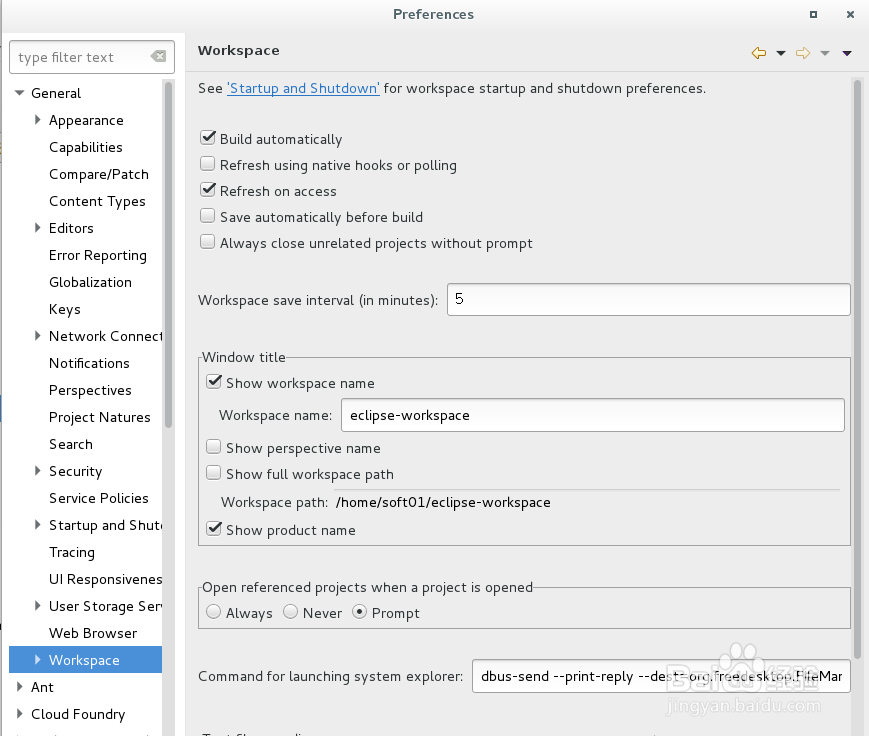
7、也可以使用快捷键Alt+enter,即可一步到达以下窗口显示界面。

8、如果窗口内容没有显示完整,向下划动鼠标找到下图所示选项:

9、因为我用的系统为linux,所以默认的是UTF-8,如果您用的是window,那么默认的就是GBK,您将您的编码改为UTF-8即可。更改方式为选择others,并在others中找到UTF-8.
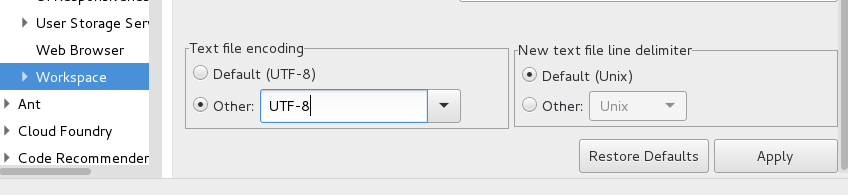
10、完成后点击Apply或者Apply and Close。便可完成修改。

11、完成设置后,您便可见到乱码消失,文字正常显示了。
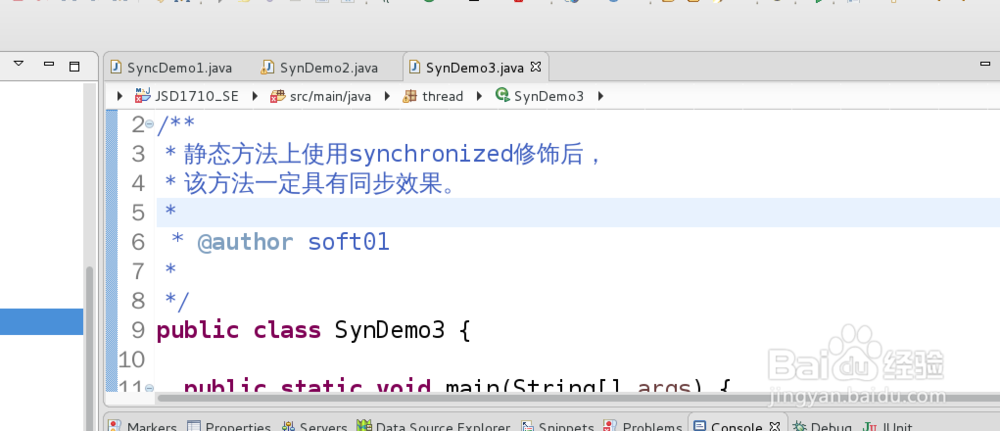
12、以上是Eclipse修改编码方式的过程,希望对您有用。
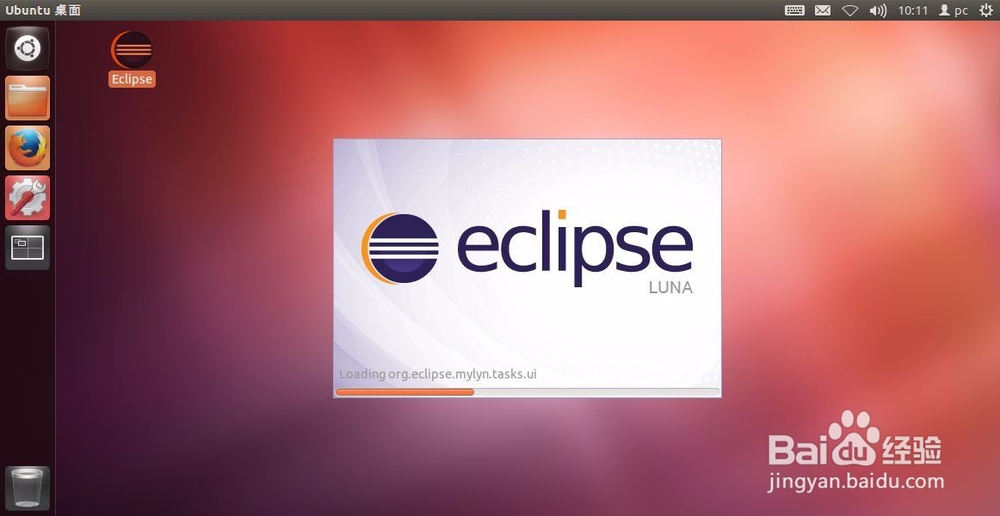
13、最后,祝您工作顺利,生活愉快!